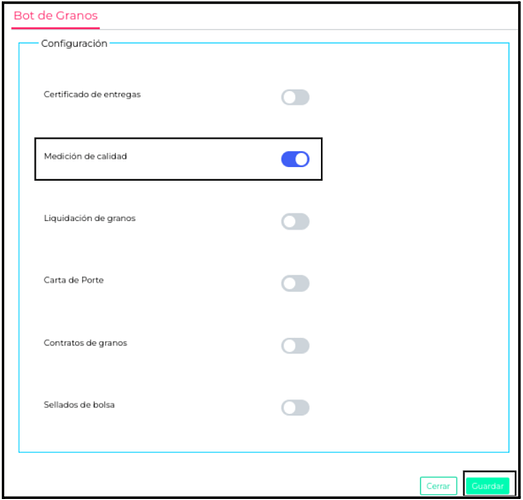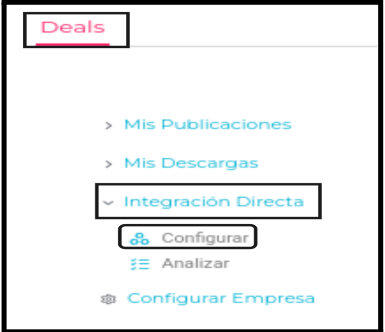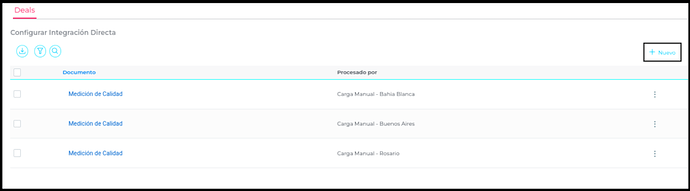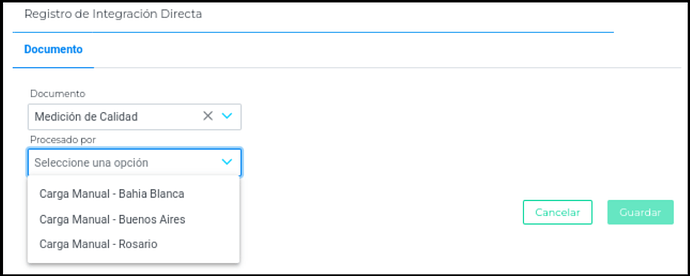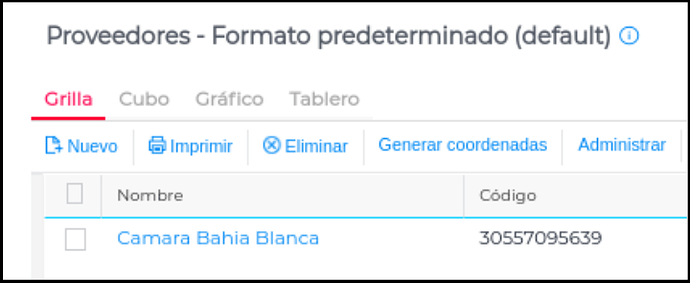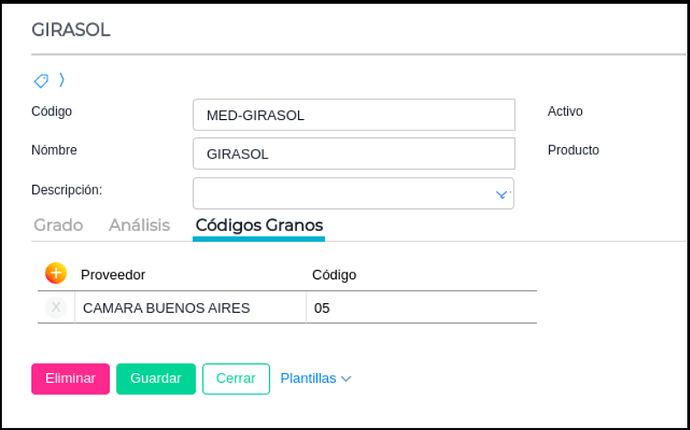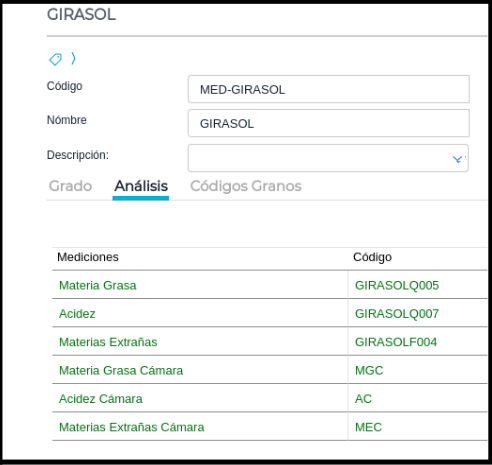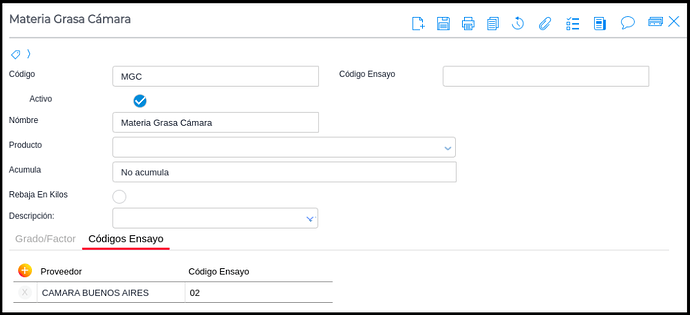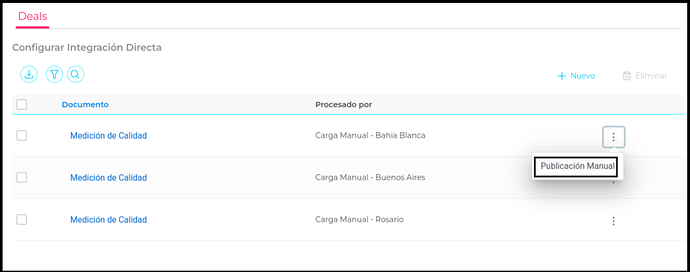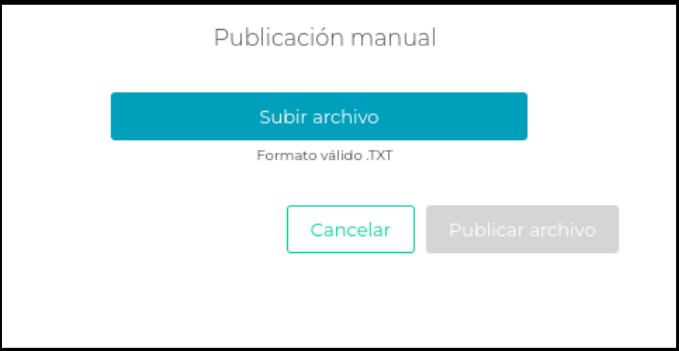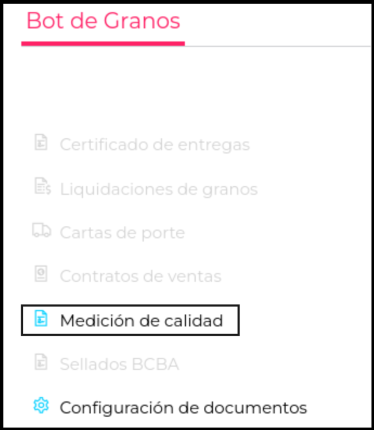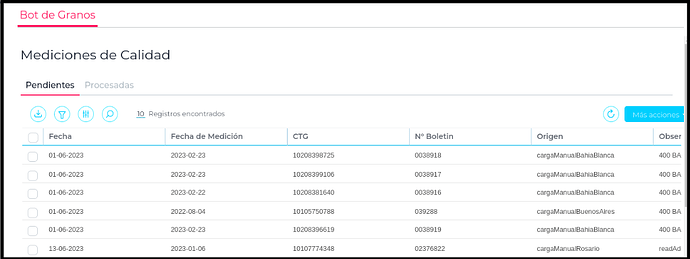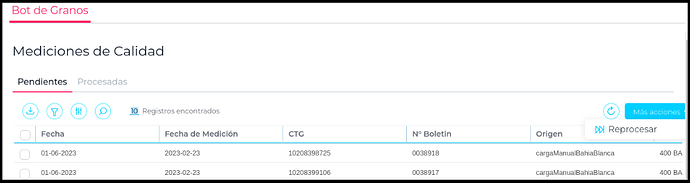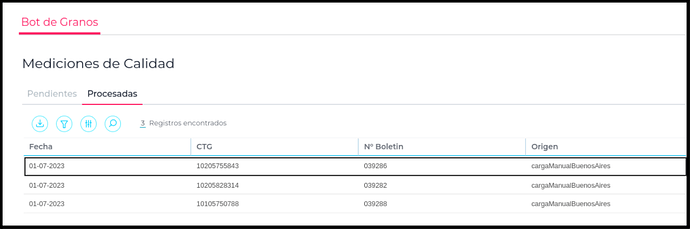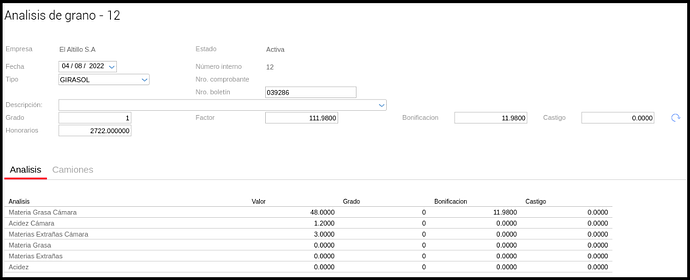En este instructivo se detallan los pasos necesarios para configurar, y luego importar los resultados de las mediciones de calidad recibidas por las cámaras de Rosario, Bahía Blanca y Buenos Aires.
![]() 10 min
10 min
Alcance
La incorporación de Mediciones de Calidad en el bot de granos permite importar
los resultados de las cámaras de Buenos Aires, Bahía Blanca y Rosario, y listar todos los números de las cartas de porte que contiene el archivo. Si esas cartas de porte no se encuentran en el ERP, entonces quedarán en el BOT de granos pendientes de procesar, en cambio, si se encuentran en el ERP generará una medición de calidad vinculada a las mismas.
¿Qué información se recibe de las cámaras?
De cada una de las cámaras se recibe los resultados en distintos formatos de archivos, y se procesan los siguientes datos:
● Fecha de análisis.
● CTG al que corresponde la muestra.
● Código que asigna la cámara al grano analizado.
● Códigos que asigna la cámara a los análisis realizados.
● Nº de boletín asignado por la cámara.
● Resultados de los análisis que fueron enviados a analizar.
¿Qué información se recibe de las cámaras?
Las aplicaciones que utilizaremos son: Deals y Bot de granos.
¿Qué configuraciones son necesarias?
Paso 1: Configurar Deals y Bot de granos.
Por unica vez hay que instalar la App de DEALS
![]() Menú > Administrar > Plug & Go > Catálogo > DEALS
Menú > Administrar > Plug & Go > Catálogo > DEALS
Por unica vez hay que instalar la App Bot de Granos desde
![]() Menú > Administrar > Plug & Go > Catálogo > BOT DE GRANOS
Menú > Administrar > Plug & Go > Catálogo > BOT DE GRANOS
Para ver más información sobre este punto ingresar a: Instructivo - Bot de Granos
BDG.docx
Paso 2: Activar y configurar la función Medición de Calidad.
- Por unica vez hay que activar la función Medición de Calidad desde
 BOT DE GRANOS > Configuración de documentos
BOT DE GRANOS > Configuración de documentos
- Por unica vez, hay que configurar la función Medición de Calidad desde
 DEALS > Integración Directa > Configurar > Nuevo documento
DEALS > Integración Directa > Configurar > Nuevo documento
Se deberá crear un documento de medición de calidad por cada emisor de los resultados, actualmente solo están disponibles: Rosario, Bahía Blanca y Buenos Aires.
La configuración para crear este documento es:
Documento: Medición de Calidad.
Procesado por:
● Carga Manual - Bahía Blanca
● Carga Manual - Buenos Aires
● Carga Manual - Rosario
Se debe crear un documento por cada cámara.
- Por unica vez, hay que crear un proveedor por cada cámara, desde
 Gestión Empresarial > Compras > MAESTROS > Proveedores
Gestión Empresarial > Compras > MAESTROS > Proveedores
Para ver más información sobre cómo crear un proveedor, revisar el siguiente instructivo: Instructivo - Proveedores
- Por unica vez, hay que configurar los tipo de mediciones y análisis de calidad, desde
 Gestión Empresarial > Compras de Granos > MAESTROS > Tipos de
Gestión Empresarial > Compras de Granos > MAESTROS > Tipos de
Medición de Granos
En este maestro se encuentran en primer lugar los distintos tipos de medición:
a) Tipo de medición: se debe agregar el código de cada medición que indica cada cámara seleccionando como proveedor a la cámara que corresponda. Para agregar este código, nos debemos ubicar en la solapa Códigos Granos.
Luego, dentro de cada tipo de medición en la solapa Análisis se encuentran
los distintos análisis:
b) Análisis: en aquellos análisis que queramos que impacten los datos de cámara, se deberá agregar el código por el que cada cámara identifica ese análisis.
En primer lugar, se debe ingresar al análisis:
Finalmente, dentro del análisis, en la solapa Códigos Ensayo se debe agregar el código de la cámara:
¿Cómo importar los resultados de las cámaras?
La aplicación que utilizaremos para importar los resultados es DEALS, la ruta para
realizarlo es
![]() DEALS > Integración Directa > Configurar
DEALS > Integración Directa > Configurar
Dentro de cada documento, se deben presionar los tres puntos y clickear Publicación Manual.
Se debe subir el archivo, y luego presionar "Publicar archivo”.
Una vez ingresado cada archivo podremos ver el estado de lo importado desde
![]() BOT de Granos > Medición de Calidad
BOT de Granos > Medición de Calidad
Dentro de Mediciones de Calidad figuran las cartas de porte pendientes y procesadas.
Esta grilla muestra información sobre los resultados procesados o pendientes de procesar.
Las columnas de esta grilla representan lo siguiente:
● Fecha: fecha de importación de los resultados.
● Fecha de Medición: fecha en que se realizó el análisis.
● CTG: nº de CTG.
● Nº de Boletín: nº de boletín informado por la cámara.
● Origen: de la cámara a la que corresponden los resultados
importados.
● Observaciones: solo aparece para las pendientes, y muestra el motivo
por el cual no se procesaron.
Desde esta grilla se podrá:

Exportar como PDF o excel.

Filtrar por distintos criterios: fecha, fecha de medición, CTG, Nº de Boletin, Origen y Observaciones.

Parametrizar por fechas.

Buscar una carta de porte en particular.
A su vez desde la solapa de pendientes, dentro de Más acciones se encuentra la función de Reprocesar, y si se corrigió el error que indica en la columna de observaciones, hará que la carta de porte deje de estar pendiente y pase a procesada.
¿Qué sucede una vez procesado el resultado?
Una vez que el resultado fue procesado, generará con esos datos, de forma automática, una medición de calidad vinculada a la carta de porte siempre y cuando la transacción no tenga una medición previa.
Ejemplo: se procesó el resultado correspondiente al CTG es 10205755843
Si entramos a la medición que tiene asociada esa carta de porte:
Observamos que tiene los datos que importamos en aquellos análisis configurados con los códigos de la cámara.
**